Sharp OSA(Open Systems Architecture)とは、複合機と業務用のアプリケーションソフト(外部アプリケーション)をネットワーク経由で直接結びつける仕組みのことです。
Sharp OSAに対応したデジタル複合機を利用すると、操作パネルのコントロールや、スキャン送信などのデバイス機能を、外部アプリケーションと連携させることができます。
Sharp OSAの機能を使用するときは、「設定(管理者)」の[システム設定]→[Sharp OSA設定]で必要な設定を行います。
スキャナーアプリケーションなどの一般アプリケーションと連携できるようになります。
ホーム画面のアクションパネルを開き、[ホームを編集する]をタップする
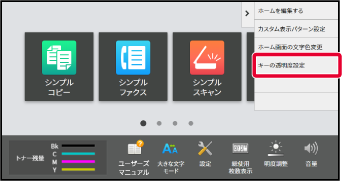
管理者パスワードの画面が表示されるので、パスワードを入力する
管理者パスワードを入力してください。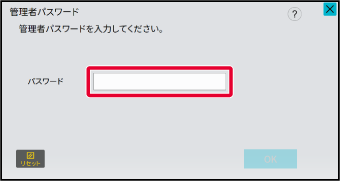
ショートカットキーが空いている箇所をタップする
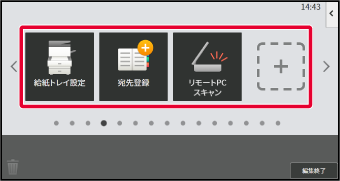
[Sharp OSA]をタップする
選択した箇所にショートカットキーが配置されます。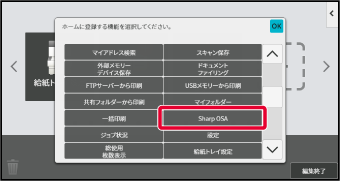
設定の終了後、[ログアウト]をタップする
ホーム画面の[Sharp OSA]キーをタップする
一般アプリケーションを1つも登録していない場合はタップできません。
一般アプリケーションを選択する
2つ以上の一般アプリケーションを登録している場合は、一般アプリケーションを選択する画面を表示します。使いたい一般アプリケーションをタップします。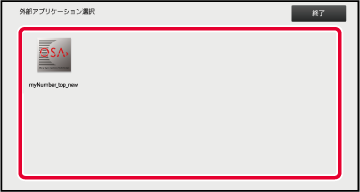
一般アプリケーションと接続する
一般アプリケーションと通信中には、「外部アプリケーションサーバーと接続中です。」とメッセージを表示します。ネットワーク上の複合機に対して集中的にアカウント管理する「外部アカウントアプリケーション」が使えるようになります。
「外部アカウントアプリケーション」は、「外部認証モード」と「外部集計モード」で利用します。
「外部認証モード」では、本機を起動するときにアプリケーションからログイン画面を取得します。ジョブ終了後は、ジョブ結果通知をアプリケーションに送信して認証ユーザーごとの集計をします。「外部集計モード」では、本機を起動するときにログイン画面は表示しません。ジョブ結果通知のみアプリケーションに送信します。外部アカウントアプリケーションによるユーザー認証は利用できませんが、内部アカウント機能との併用はできます。
「設定(管理者)」で外部アプリケーションを設定したあと、本体を再起動して設定を有効にします。
本体の再起動については、「電源の入れかた」を参照してください。
外部アカウントアプリケーションを使用するときの、2つのモードの動作について記載します。
外部認証モード中に本機の電源を「入」にしたときは、外部アカウントアプリケーションにアクセスしてログイン画面を表示します。また、ジョブ状況完了画面から[再操作]キーをタップしたときにもログイン画面を表示します。(すでに通常の方法でログインしている場合は表示しません。)
ログイン画面表示中にジョブ状況表示部をタップすると、ジョブ状況画面を表示します。元に戻るときは、モード切替キーをタップします。
ログインに失敗したときは
ログイン画面の表示に失敗したときや、アプリケーションが正常に動作していない場合などは、本機が正常に動作しなくなる場合があります。そんなときは、外部アカウントモードを強制終了します。
外部集計モードでは、外部認証モードとは違い、本機が起動したあとの外部アカウントアプリケーションによるログイン画面を表示しません。ジョブ結果のみ外部アカウントアプリケーションに送信します。
また、外部集計モードは、本機のユーザー管理機能と同時に利用できます。(ユーザー管理機能が無効の場合でも、外部集計モードは利用できます。)
Version 06a / bp70c65_usr_06a_ja
© SHARP CORPORATION